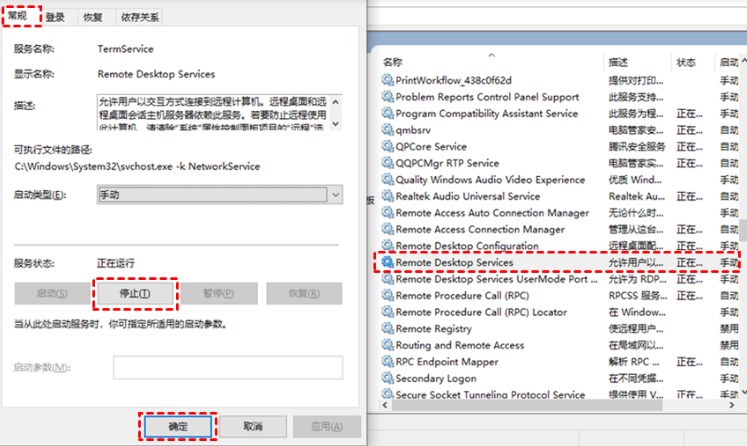远程桌面连接出现了内部错误的问题?不能连接远程桌面请与管理员联系
发布者:IT人在线 | 发表时间:2023/6/15 15:01:41
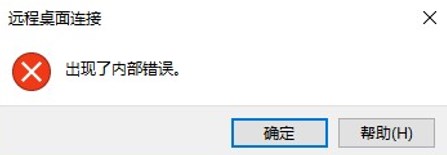
最近新装了win10专业版 22H2 系统,发现设置了远程桌面后,连接时报错,下面是网上整理的关于解决这一问题的方法,希望对大家有所帮助!
可能原因有以下:
RDP设置:RDP设置不正确会导致远程桌面提示内部错误。
RDP安全性:RDP在大多数情况下是安全的,但有时会出现问题,导致内部错误。
计算机域:域也可能导致远程桌面出现内部错误。
网络连接设置:有时,不正确的网络连接设置也会导致内部错误。
VPN连接或设置:如果您使用VPN,不正确的VPN连接或设置可能会导致内部错误。
检查方法:
1. 更改远程桌面安全性
按“Win + R”打开运行对话框,输入“gpedit.msc”打开本地组策略编辑器。
在左侧依次选择:“计算机配置” > “管理模板” > “Windows组件” > “远程桌面服务” > “远程桌面会话主机” > “安全” > “远程(RDP)连接要求使用指定的安全层”。
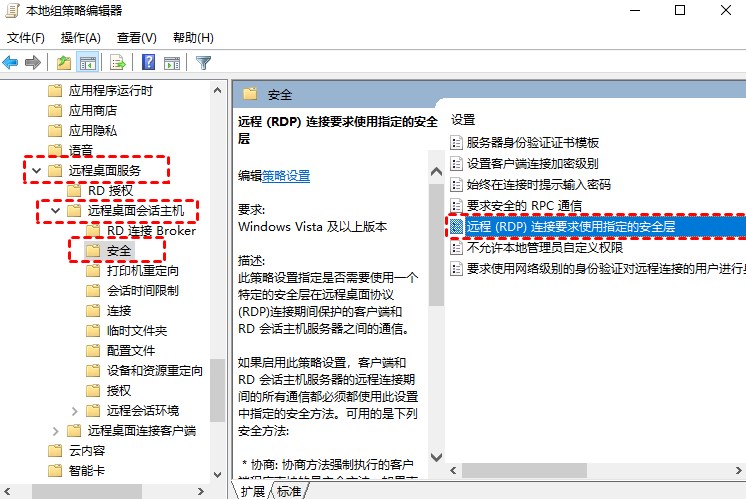
双击打开“远程(RDP)连接要求使用指定的安全层”,在新界面中勾选“已启用”,在安全层中选择“RDP”并点击“确定”。(很重要)
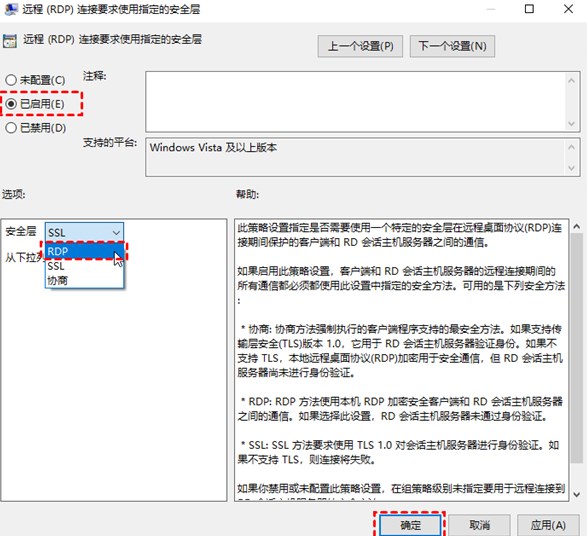
2.重新配置本地安全策略
找到并单击“本地策略”选项,然后双击右侧的“安全选项”。
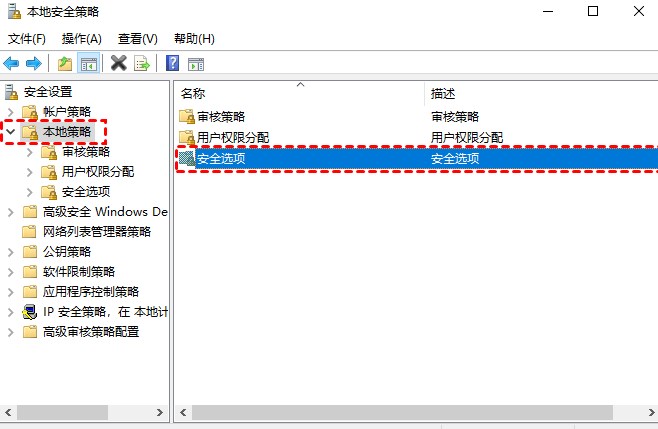
找到并双击“系统加密:将FIPS兼容算法用于加密、哈希和签名”,在“本地安全设置”选项卡上选择“已启用”,然后单击“确定”。

重启远程桌面服务
找到并双击“Remote Desktop Services”,在“常规”选项卡中单击“停止”,然后单击“确定”。